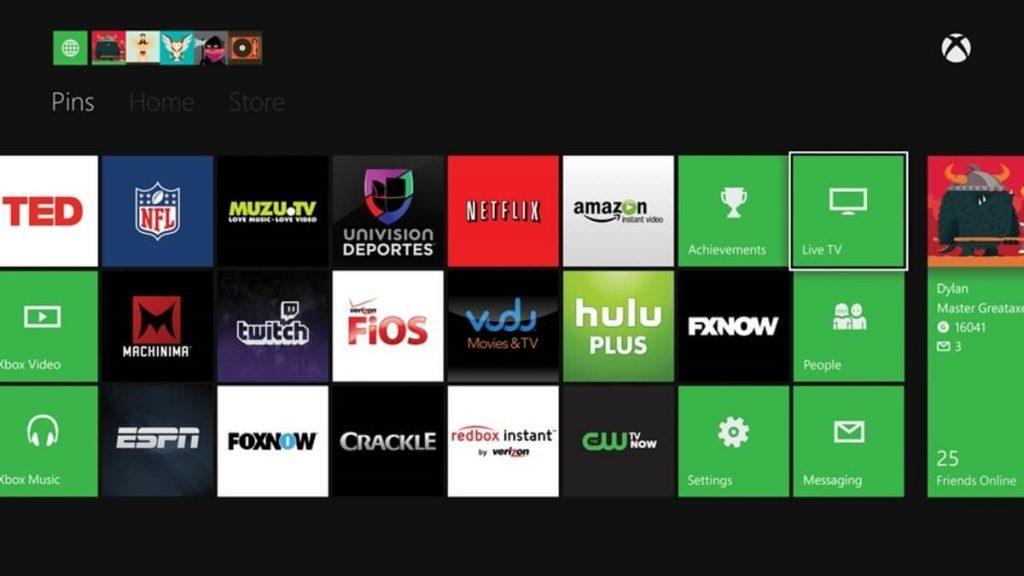Κάθε gadget δεν λειτουργεί τόσο ομαλά όσο όταν είναι καινούργιο. Με τον καιρό θα αντιμετωπίσετε κάποιες από τις μικρές δυσκολίες όπως συντριβή και πάγωμα. Επιπλέον, μερικές φορές μπορεί να αντιμετωπίσετε προβλήματα λόγω δυσκολιών λογισμικού ή τεχνικών προβλημάτων. Ωστόσο, η εμφάνιση τέτοιων προβλημάτων όταν παίζετε Xbox μπορεί να είναι απογοητευτική. Ευτυχώς, μπορείτε να διορθώσετε την κακή απόδοση και άλλες δυσκολίες του Xbox One εν κινήσει.

Σε αυτήν την ανάρτηση, θα μιλήσουμε για το πώς να διορθώσετε τις δυσκολίες λογισμικού του Xbox One και να βελτιώσετε την εμπειρία παιχνιδιού σας.
Πώς να διορθώσετε το πρόβλημα του Xbox One Keep Crashing;
Όταν απενεργοποιείτε το Xbox One, μεταβαίνει σε κατάσταση αναμονής χαμηλής κατανάλωσης. Υπάρχουν φορές που λέτε "Xbox ενεργοποίηση" για να σκοτώσετε τον ελεύθερο χρόνο σας με εξαιρετικά γρήγορη ταχύτητα. Ωστόσο, πολλές φορές, θα παρατηρήσετε ότι το Xbox One σας κολλάει συνεχώς. Θα μπορούσε να πραγματοποιηθεί μετά την επανεκκίνηση του Xbox ή και ξαφνικά. Ένα πρόβλημα όπως η κατάρρευση ή η υποτονική απόδοση είναι ένα σύνηθες φαινόμενο που εμφανίζεται συχνά σε gadget. Ευτυχώς, μερικές φορές είναι δυνατό να επιλυθεί το πρόβλημα απλώς επανεκκινώντας τη συσκευή.
Ακολουθήστε τα βήματα για να μάθετε πώς να διορθώσετε το πρόβλημα συνεχούς συντριβής του Xbox One:

Βήμα 1: Αρχικά, πρέπει να απενεργοποιήσετε την κονσόλα πατώντας το κουμπί λειτουργίας μέχρι να δείτε τα φώτα να σβήνουν. Λάβετε υπόψη ότι δεν χρειάζεται να αφήσετε το κουμπί λειτουργίας έως ότου η κονσόλα σας δεν τερματιστεί τελείως.
Βήμα 2: Αφού απενεργοποιήσετε την κονσόλα σας, πρέπει να περιμένετε μερικά δευτερόλεπτα. Πρέπει να περιμένετε τουλάχιστον 15-20 δευτερόλεπτα.
Βήμα 3: Τώρα, πατήστε και κρατήστε πατημένο το κουμπί λειτουργίας της κονσόλας σας για να το ενεργοποιήσετε.
Η επανεκκίνηση και η επανεκκίνηση της συσκευής σας διορθώνουν τα μικρά σφάλματα και τις δυσκολίες λογισμικού. Αφού το κάνετε, θα παρατηρήσετε την ομαλή απόδοση και θα αρχίσει να λειτουργεί σωστά.
Δείτε επίσης:-
Gamers : Steps For Game Sharing στο Xbox... Κουραστήκατε να ανταλλάσσετε CD και δίσκους παιχνιδιών; Τώρα όχι άλλο! Το Xbox One διαθέτει τη δυνατότητα κοινής χρήσης παιχνιδιού από όπου...
Πόσο χρήσιμη είναι η επανεκκίνηση;
Θα πρέπει να κάνουμε επανεκκίνηση και επανεκκίνηση του υπολογιστή μας συχνά για να διασφαλίσουμε ότι η απόδοση του μηχανήματος είναι ικανοποιητική. Είναι επίσης χρήσιμο για τη διόρθωση του προβλήματος του ήχου, των προβλημάτων σύγκρουσης και άλλων βασικών προβλημάτων που παρουσιάζονται στην καθημερινή ζωή. Η επανεκκίνηση του Xbox One είναι αποτελεσματική για τη διόρθωση των βασικών δυσκολιών και δυσλειτουργιών όπως και οι υπολογιστές. Είναι βολικό γιατί μπορεί να ανανεώσει το μηχάνημα και δίνει ένα διάλειμμα από τη συνεχή λειτουργία του.
Ωστόσο, δεν μπορούν να επιλυθούν όλα τα προβλήματα με επανεκκίνηση των υπολογιστών σας, όπως πρόβλημα υλικού και κακή μονάδα δίσκου. Κατά συνέπεια, η επανεκκίνηση είναι τα πρώτα βήματα για τη διόρθωση της κατάστασης, όπως όταν το Kinect δεν ανταποκρίνεται στις φωνητικές εντολές σας.
Πώς να διορθώσετε προβλήματα με το Xbox Live;
Μπορείτε να αντιμετωπίσετε προβλήματα με το Xbox Live για διάφορους λόγους, αλλά ο πιο συνηθισμένος ένοχος είναι οι λειτουργίες του συστήματος που μπορούν να επηρεάσουν την κατάσταση του Xbox Live. Είναι ένας απλός τρόπος για να ελέγξετε εάν το Xbox Live σας λειτουργεί σωστά ή όχι. Μπορείτε να επισκεφτείτε το xbox.com/support για να το καταλάβετε.
Τι να κάνετε όταν το Xbox One δεν ενεργοποιείται;
Σε περίπτωση που το Xbox One δεν ενεργοποιείται, τότε το πρόβλημα μπορεί να είναι με την πηγή τροφοδοσίας ή την κονσόλα. Εάν ακόμη και το χειριστήριό σας δεν μπορεί να ενεργοποιήσει το Xbox One, τότε μπορεί να υπάρχει πρόβλημα συγχρονισμού. Πατήστε το κουμπί λειτουργίας στην κονσόλα για να το ελέγξετε.
Τώρα, ελέγξτε αν όλα είναι συνδεδεμένα σωστά και ελέγξτε το χρώμα του φωτός στο ηλεκτρικό τούβλο, πρέπει να είναι πορτοκαλί ή λευκό. Εάν όχι, πρέπει να παραγγείλετε για αντικατάσταση. Ωστόσο, εάν όλες οι συνδέσεις είναι σωστά συνδεδεμένες, και πάλι το Xbox One δεν θα ενεργοποιηθεί, τότε θα πρέπει να επικοινωνήσετε με τη Microsoft.
Δείτε επίσης:-
Πρέπει να έχετε εφαρμογές Xbox One για παίκτες Το Xbox One συνοδεύεται από πολλές προεγκατεστημένες εφαρμογές. Ωστόσο, πρέπει να εγκατασταθούν ορισμένες εφαρμογές που είναι απαραίτητες για το Xbox...
Πώς να απεγκαταστήσετε και να επανεγκαταστήσετε μια εφαρμογή;
Σε περίπτωση που καμία από τις παραπάνω λύσεις δεν λειτουργεί για εσάς, τότε μπορείτε να απεγκαταστήσετε και να επανεγκαταστήσετε ένα παιχνίδι ή μια εφαρμογή για να απαλλαγείτε από τα προβλήματα που αντιμετωπίζετε εδώ και καιρό. Πρώτα, πρέπει να διαγράψετε την εφαρμογή από τη συσκευή σας και στη συνέχεια να ακολουθήσετε τα παρακάτω βήματα για να απεγκαταστήσετε και να επανεγκαταστήσετε μια εφαρμογή.
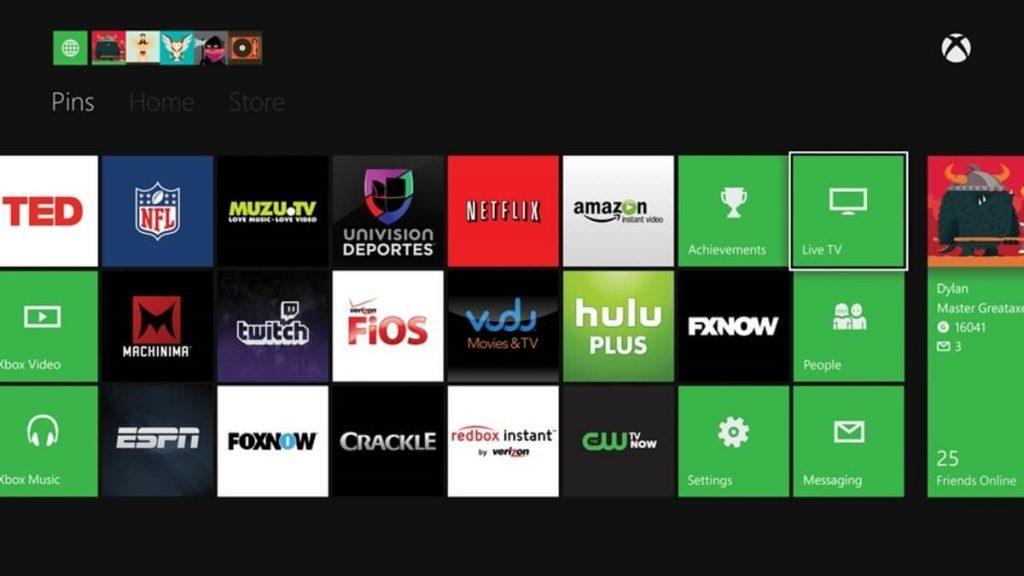
Βήμα 1: Περιηγηθείτε στις εφαρμογές και ανοίξτε το.
Βήμα 2: Τώρα για να απεγκαταστήσετε την εφαρμογή, πρέπει να πατήσετε παρατεταμένα και να εμφανιστεί η επιλογή απεγκατάστασης στην οθόνη.
Βήμα 3: Μόλις τελειώσετε, επισκεφτείτε τις απεγκατεστημένες εφαρμογές και κάντε κλικ στο κουμπί επανεγκατάστασης.
Η επανεγκατάσταση ενδέχεται να διαρκέσει μερικά δευτερόλεπτα έως λεπτά. Μόλις εγκατασταθεί επιτυχώς η εφαρμογή στη συσκευή σας, πρέπει να εκτελέσετε την εφαρμογή για να ελέγξετε εάν το πρόβλημα έχει επιλυθεί ακόμα ή όχι.
Λοιπόν, τώρα μάθατε πώς να διορθώνετε δυσκολίες λογισμικού Xbox One. Σε περίπτωση που εξακολουθείτε να μην μπορείτε να διορθώσετε το πρόβλημα, μπορείτε να επικοινωνήσετε με τον τεχνικό σας ή να στείλετε την κονσόλα για επιδιόρθωση.